word表格怎么去边框线 word表格去边框线的方法
表格制作一般选用Microsoft Excel表格来制作工作需要的表格,但是也有的需要手绘的话就会用到word里面的表格制作,这里我主要分享一下word表格怎么去边框线,一起看看吧
Word表格怎么去边框?表格制作一般选用Microsoft Excel表格来制作工作需要的表格,但是Excel表格难以处理。因此,涉及数据的排版时,倒不如将表格去掉只保留内容,这样排起版来会更灵活。但如果一个个去复制出数据,工作量非常大。这里我主要分享一下如何去掉word中已经插入的表格的表框。
打开Word表格,首先将鼠标移动到表格的上面,这时可以看到在表格的左上角有一个十字形的小标志,左键点击这个标志就能选中表格。表格选中以后呈现灰色底色。
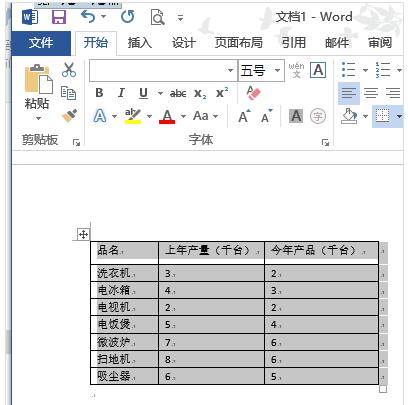
在软件顶端的菜单栏上点击"布局"选项卡,在布局选项中,点击"数据"一项。在展开的下拉菜单中,选择"转换为文本"。
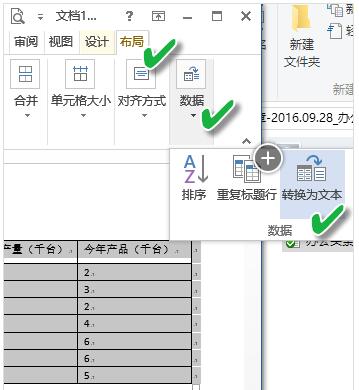
在弹出的"表格转换成文本"对话框中,勾选"制表符"一项,然后点击"确定"完成转换。
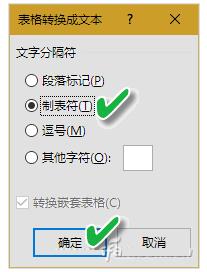
通过以上操作,我们看到的就是去掉表格以后的内容了。
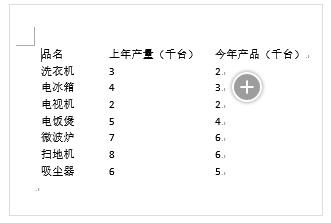
这样就可以发挥Word文字排版的优势,尽情设置你的版面样式了。
以上所述是小编给大家介绍的word表格去边框线的方法,希望对大家有所帮助,如果大家有任何疑问请给我留言,小编会及时回复大家的。在此也非常感谢大家对科站长网站的支持!
栏 目:office激活
本文标题:word表格怎么去边框线 word表格去边框线的方法
本文地址:https://www.fushidao.cc/wangzhanyunying/18118.html
您可能感兴趣的文章
- 06-27word程序打不开怎么办
- 06-27word2010怎么制作和打印桌签?
- 06-27Word2010怎样设置主题颜色
- 06-27word怎样设置超链接图解
- 06-27word怎样设置文本域背景底色
- 06-27word标题格式怎样设置关联列表
- 06-27word按姓氏笔画如何排序
- 06-27Word文档怎样横向打印?横向打印方法介绍
- 06-27word文档奇偶页码怎样设置
- 06-27word如何设置图片环绕样式


阅读排行
推荐教程
- 11-30正版office2021永久激活密钥
- 11-25怎么激活office2019最新版?office 2019激活秘钥+激活工具推荐
- 11-22office怎么免费永久激活 office产品密钥永久激活码
- 11-25office2010 产品密钥 永久密钥最新分享
- 11-22Office2016激活密钥专业增强版(神Key)Office2016永久激活密钥[202
- 11-30全新 Office 2013 激活密钥 Office 2013 激活工具推荐
- 11-25正版 office 产品密钥 office 密钥 office2019 永久激活
- 11-22office2020破解版(附永久密钥) 免费完整版
- 11-302023 全新 office 2010 标准版/专业版密钥
- 03-262024最新最新office365激活密钥激活码永久有效






